虚拟机怎么重置密码 VMware虚拟机重置密码方法
虚拟机怎么重置密码,随着虚拟机技术的发展,越来越多的人开始使用虚拟机来进行软件开发、系统测试等工作,在使用虚拟机的过程中,有时我们会遇到忘记密码的情况。当我们无法登录虚拟机时,如何重置密码成为了一个重要的问题。在VMware虚拟机中,有几种方法可以帮助我们重置密码,让我们继续畅享虚拟机带来的便利和效率。下面将介绍一些常用的VMware虚拟机重置密码方法。
步骤如下:
1.启动VMware程序 → 选中某虚拟主机('关闭'状态) → 菜单栏'虚拟机(M)' → '设置(S)' 或直接"编辑虚拟机设置"。
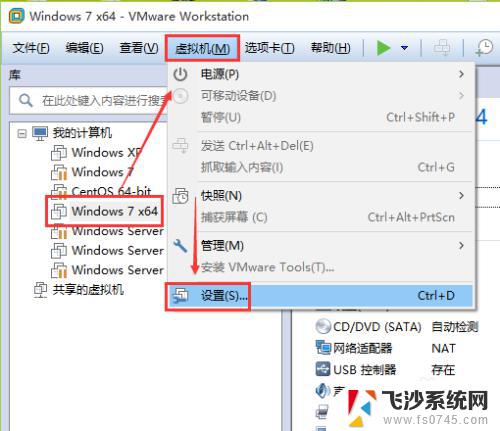
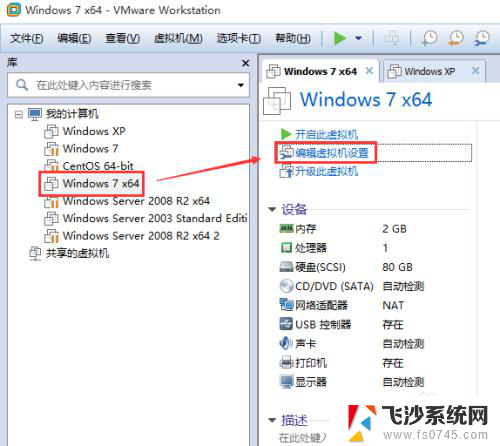
2.在“硬件”标签下点击“硬盘(SCSI)”→ 在右边“磁盘实用工具”下点击“映射(M)“。
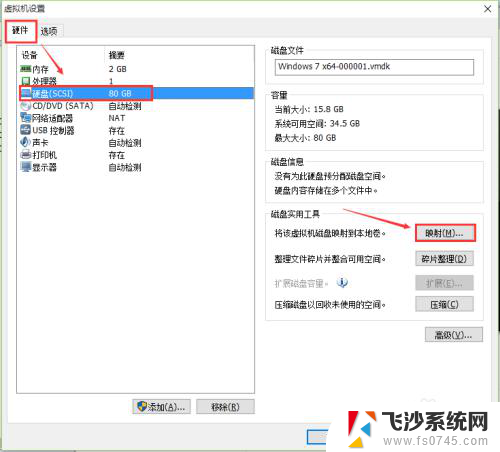
3.在“映射虚拟磁盘”窗口'取消勾选'“以只读模式打开文件(推荐)(R)”点击`确定` → 弹出警告选择'是(Y)'。
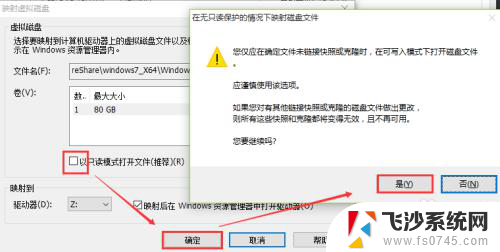
4.进入本地磁盘(Z:)(实为映射磁盘) → 复制Z:\WINDOWS\repair\下的'sam'替换Z:\WINDOWS\system32\config下的'sam'(此步操作最容易除问题,解决权-限问题最关键) 。
注:若能成功替换sam文件,重启虚拟机主机应该不用输入密码就能进入系统。
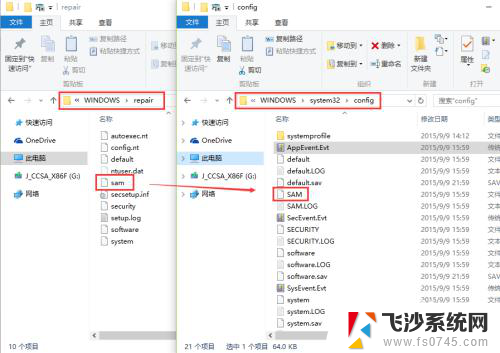
5.最后在“磁盘实用工具”下点击'断开连接(N)',若打开文件夹断开连接会有提示,直接点击“强制断开连接”即可。
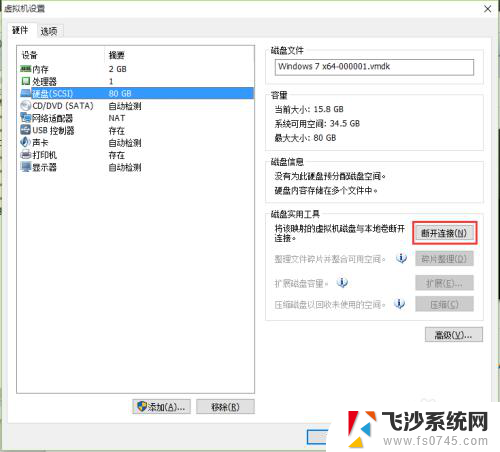
以上就是如何重置虚拟机密码的全部内容,如果遇到这种情况,你可以按照以上步骤解决问题,非常简单快速。
虚拟机怎么重置密码 VMware虚拟机重置密码方法相关教程
-
 电脑开启虚拟机就重启 VMware打开虚拟机就蓝屏如何解决
电脑开启虚拟机就重启 VMware打开虚拟机就蓝屏如何解决2024-04-08
-
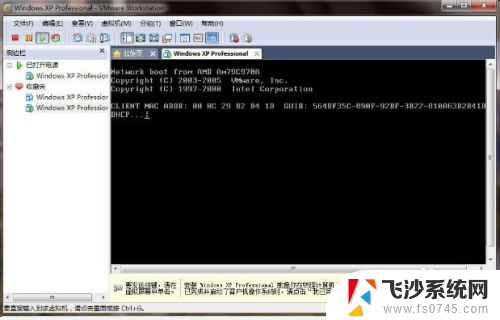 vmware虚拟机硬盘分区教程 VMware虚拟机磁盘分区配置教程
vmware虚拟机硬盘分区教程 VMware虚拟机磁盘分区配置教程2024-01-11
-
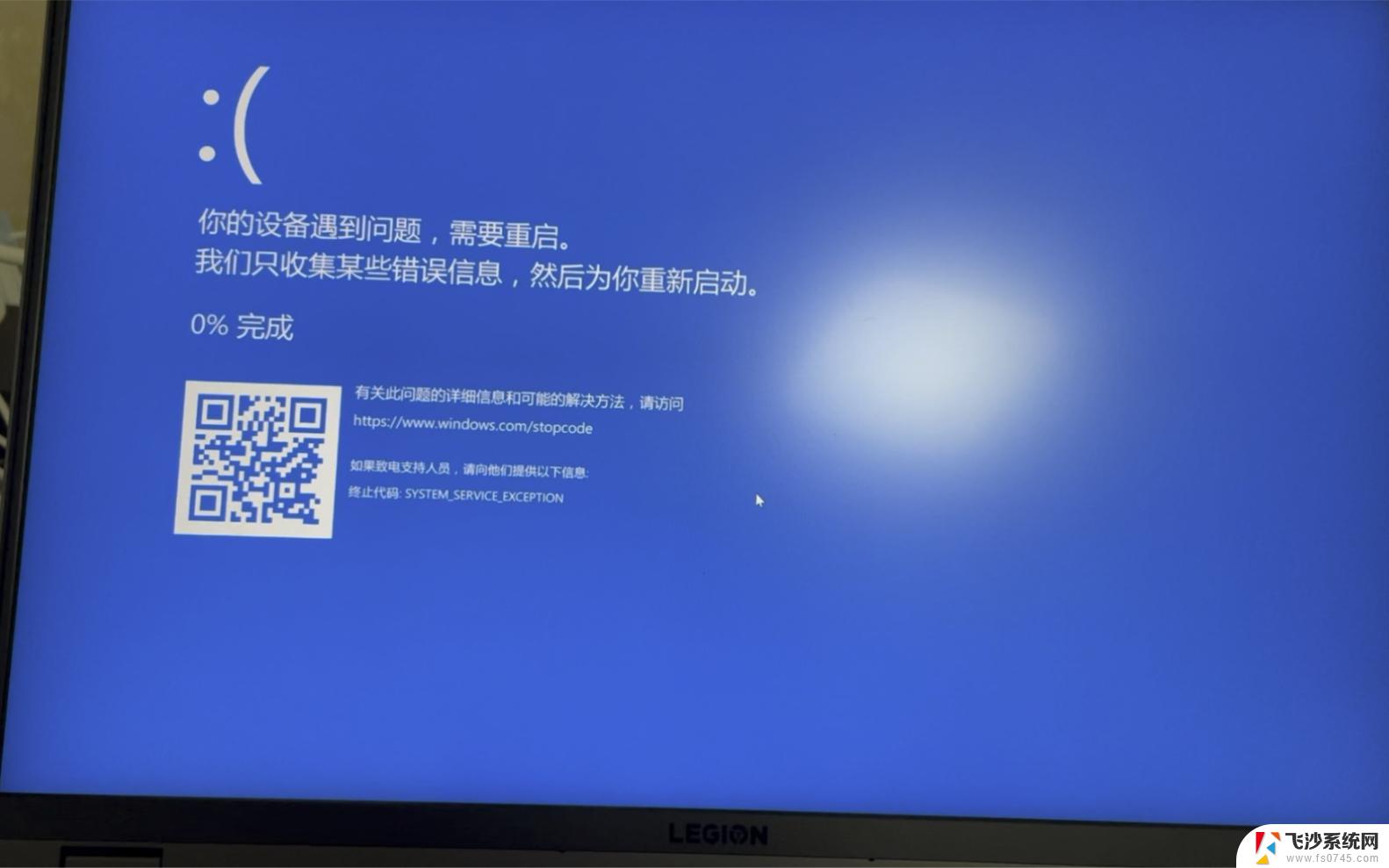 vmware打开蓝屏 VMware虚拟机蓝屏重启的解决方法
vmware打开蓝屏 VMware虚拟机蓝屏重启的解决方法2024-09-10
-
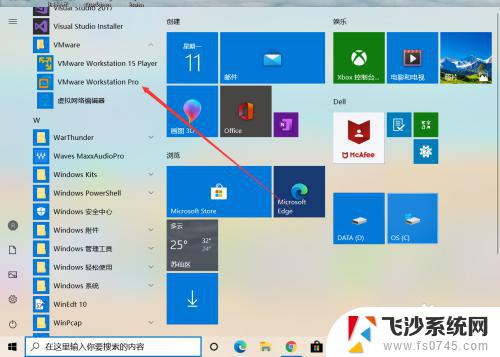 虚拟机装显卡驱动 VMware虚拟机修改显卡配置教程
虚拟机装显卡驱动 VMware虚拟机修改显卡配置教程2023-09-14
- 如何复制虚拟机 VMware拷贝虚拟机教程
- 虚拟机上网怎么设置 虚拟机网络设置教程
- vm虚拟机15许可证密钥 vmware workstation pro 15最新密钥分享
- 虚拟机的密钥16 VMware Workstation PRO16许可证秘钥免费分享
- 虚拟系统密钥激活 vmware workstation pro 15激活密钥大全
- 电脑开机密码如何重置 开机密码忘了怎么办找回方法
- 电脑如何硬盘分区合并 电脑硬盘分区合并注意事项
- 连接网络但是无法上网咋回事 电脑显示网络连接成功但无法上网
- 苹果笔记本装windows后如何切换 苹果笔记本装了双系统怎么切换到Windows
- 电脑输入法找不到 电脑输入法图标不见了如何处理
- 怎么卸载不用的软件 电脑上多余软件的删除方法
- 微信语音没声音麦克风也打开了 微信语音播放没有声音怎么办
电脑教程推荐
- 1 如何屏蔽edge浏览器 Windows 10 如何禁用Microsoft Edge
- 2 如何调整微信声音大小 怎样调节微信提示音大小
- 3 怎样让笔记本风扇声音变小 如何减少笔记本风扇的噪音
- 4 word中的箭头符号怎么打 在Word中怎么输入箭头图标
- 5 笔记本电脑调节亮度不起作用了怎么回事? 笔记本电脑键盘亮度调节键失灵
- 6 笔记本关掉触摸板快捷键 笔记本触摸板关闭方法
- 7 word文档选项打勾方框怎么添加 Word中怎样插入一个可勾选的方框
- 8 宽带已经连接上但是无法上网 电脑显示网络连接成功但无法上网怎么解决
- 9 iphone怎么用数据线传输文件到电脑 iPhone 数据线 如何传输文件
- 10 电脑蓝屏0*000000f4 电脑蓝屏代码0X000000f4解决方法